
作者:Nami(飞来音电脑音乐技术联盟)
混响不卷积,乐趣少一半。
大家好,今天我将为大家带来 Reverberate 3 的中文教程。
Reveberate 3 是一款业内做混响特别出名的公司的产品,
LiquidSonics,相信他家的第七天堂大家都有所耳闻,
其专业的质量获得了业内广大用户的喜爱与背书,甚至称得上为目前市面上质量最高的混响;
而同样来自 Liquid Sonics 的 Reverberate 三代卷积混响,质量自然也值得期待。
为了能让大家接触到更多优秀的产品,今天就来写一篇教程给大家。
以下是本文的标题导航,方便大家迅速找到自己需要的部分:
1.Reverberate 3 简介:特性介绍、兼容性、预制试听、界面划分
2.文件与预制系统:IR 加载、IR类型说明、文件夹书签、预制库管理
3.Reverberate 混响设置:混响拓扑、Shape、Contour、ADSHR、Split Mod
4.Effect 效果设置:均衡、延迟、合唱、总调节
5.Mix 混合区域:双混响混合、电平监看表、效果调制、混合法则
6.菜单与其它补充:菜单解释、两种隐藏模式、路由设置
7.总结与推荐:特性总结、免费 IR 资源推荐、如何自制 IR 文件
混响不卷积,乐趣少一半。
大家好,今天我将为大家带来 Reverberate 3 的中文教程。
Reveberate 3 是一款业内做混响特别出名的公司的产品,
LiquidSonics,相信他家的第七天堂大家都有所耳闻,
其专业的质量获得了业内广大用户的喜爱与背书,甚至称得上为目前市面上质量最高的混响;
而同样来自 Liquid Sonics 的 Reverberate 三代卷积混响,质量自然也值得期待。
为了能让大家接触到更多优秀的产品,今天就来写一篇教程给大家。
以下是本文的标题导航,方便大家迅速找到自己需要的部分:
1.Reverberate 3 简介:特性介绍、兼容性、预制试听、界面划分
2.文件与预制系统:IR 加载、IR类型说明、文件夹书签、预制库管理
3.Reverberate 混响设置:混响拓扑、Shape、Contour、ADSHR、Split Mod
4.Effect 效果设置:均衡、延迟、合唱、总调节
5.Mix 混合区域:双混响混合、电平监看表、效果调制、混合法则
6.菜单与其它补充:菜单解释、两种隐藏模式、路由设置
7.总结与推荐:特性总结、免费 IR 资源推荐、如何自制 IR 文件
1.Reverberate 3简介
关于卷积混响(也即采样混响),为了快速让大家明白其含义,这里我们就长话短说。
卷积混响效果器需要用到 IR 文件,也即“脉冲响应”文件,储存着某个特定空间的混响特性,
只要我们加载这个文件,就可以获得不同的空间的混响效果。
如果我们拥有多个 IR 文件,就可以随时切换不同的混响特性,
这样就不用再像传统的混响,需要连续地调节各种参数才能调到不同的混响类型;
当然这也可以通过使用预制来解决,但同一个混响效果器的味道往往都是固定的,
这里就能体现出卷积混响的好处,卷积混响效果器一般都可以加载第三方 IR 文件,
而在不同空间录制的 IR 文件,就会带有其相应的特性,不会受到混响效果器本身的限制,
所以这时的混响效果器,更像是一个“混响特性加载器”,或者一个混响的“Rompler”。
(1.1 Reverberate 3)
Reverberate 3 就是这样一款混响,但它同时还有着许多其它卷积混响不具备的特性:
包括双卷积混合引擎、强大的调节参数与调制功能、灵活的效果处理等,
最独特的,在于它拥有 4 种不同的混响拓扑结构,可以直接改变整个混响的味道;
其中就包括 Fusion IR——一种极其独特的混响效果,当然还有两个隐藏功能,这些我们都会一一介绍到。
对于拥有 Reverberate 先前版本的用户,也不用担心升级版本会对你的工作带来影响,
因为 Reverberate 3 在兼容性方面也是非常强大的,以下是我为大家收集的兼容性信息:
用 Reverberate 3 可以直接打开 1、2 代的工程
Reverberate 3 支持 1、2 代的预制和预制的 Bank
Reverberate 3 不可打开 Core 版本的工程,但 Bank 是通用的
Reverberate 3 可以导入 CM 和 Beat 版本的 Bank
Reverberate LE 版本的预制格式不同,不可导入
可以看到,几乎所有 Reverberate 相关的版本,预制都是通用的,非常地人性化。
那既然说到预制,这里我就正好为大家挑选几个来听一下,
毕竟预制是可以最快反映出一个产品特点与质量的东西,可以让大家有个直观快速的感受:
注意:由于影视音效要求动态较大,所以以下音频为平衡响度音量都拉的比较小,试听时可以将音量开大些,听完了再调回去!
例1:吉他乐器,和声用Studio Far Fields,旋律用Fizzy Room,做了自动化对比
例2:影视音效,底鼓加上Rich Dark Vocal Plate预制做出的影视重击
例3:电子乐,鼓组用Epic Drums,合成音色用Small Stage,做了自动化对比
通过以上示例,我们可以看到,无论是原声乐器、影视音效还是电子舞曲等,Reverberate 3 都可以很好地胜任,
而这只是 Reverberate 3 庞大预制库中的一部分预制,更别说网上还有各种各样的资源,所以实际它的适用性是非常广的!
上面我们已经做了简单的介绍,也给大家试听了一些 Reverberate 3 的声音,
那接下来,我们就开始详细的介绍这款卷积混响效果器的用法。
首先为大家介绍下界面上的功能分区,方便建立对 Reverberate 3 大致理解框架:
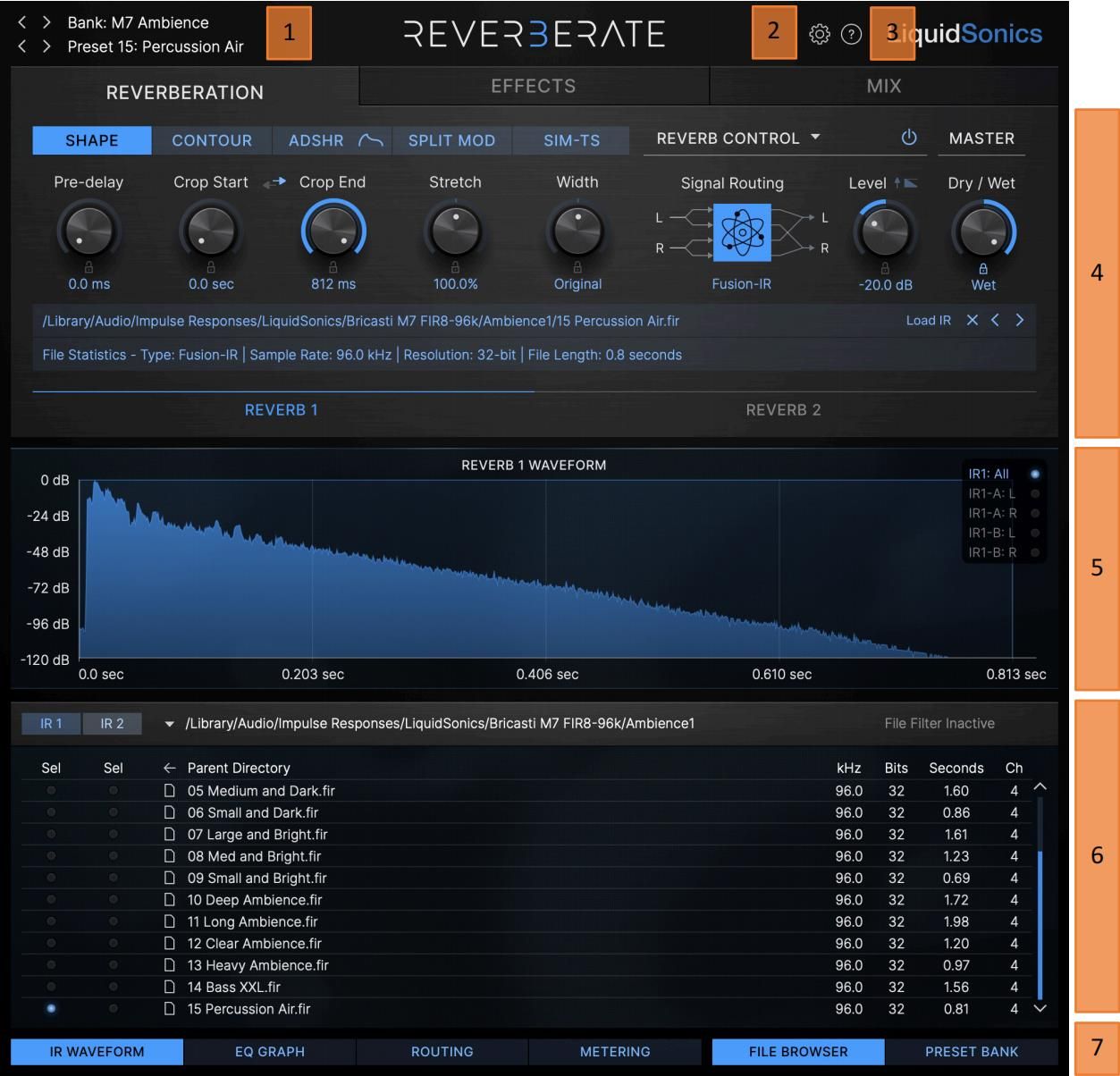
(1.2 Reverberate 3插件框架/功能区划分)
Reverberate 3 按照官方图示所给的数字标号,从上到下划分为:
1)预制菜单:选择预制库、选择预制、还原预制库
2)设置菜单:偏好、界面与性能设置
3)信息菜单:打开信息页、手册与指针悬停提示
4)主要功能区:混响参数、效果器、混响混合设置
5)视窗区域:显示IR文件、均衡器、电平表、路由设置
6)浏览窗:显示IR文件、预制库
7)底栏标签:决定视窗和浏览窗区域显示的内容
下面,我们就针对这些区域展开为大家做出详细的解释
而这只是 Reverberate 3 庞大预制库中的一部分预制,更别说网上还有各种各样的资源,所以实际它的适用性是非常广的!
上面我们已经做了简单的介绍,也给大家试听了一些 Reverberate 3 的声音,
那接下来,我们就开始详细的介绍这款卷积混响效果器的用法。
首先为大家介绍下界面上的功能分区,方便建立对 Reverberate 3 大致理解框架:
(1.2 Reverberate 3插件框架/功能区划分)
Reverberate 3 按照官方图示所给的数字标号,从上到下划分为:
1)预制菜单:选择预制库、选择预制、还原预制库
2)设置菜单:偏好、界面与性能设置
3)信息菜单:打开信息页、手册与指针悬停提示
4)主要功能区:混响参数、效果器、混响混合设置
5)视窗区域:显示IR文件、均衡器、电平表、路由设置
6)浏览窗:显示IR文件、预制库
7)底栏标签:决定视窗和浏览窗区域显示的内容
下面,我们就针对这些区域展开为大家做出详细的解释
2.文件与预制系统
在图 1.2 的(6)(7)部分,是 Reverberate 的 IR 文件、预制和预制库管理系统。
我们先来看 File Browser 部分,也即 IR 和整个文件管理系统。
(2.1 File Browser文件管理系统)
File Browser 界面中间的各个文件,即为可以加载的 IR 脉冲响应文件,
在每个文件的右侧,从左到右标记有其采样率、位深、长度和通道数等 IR 类型。
在左侧,大家可以看到 IR 1 和 IR 2 的选项,分别代表两个不同的 IR 选择,
这就是我们开头所介绍的“双卷积引擎”,Reverberate 3 可以同时加载两个混响。
这两个混响下方,标记有 A/B 的字样,这涉及到上方的混响拓扑结构。
在不同的拓扑结构中,混响所使用的左右通道的输入内容是不同的,
有的混响左右通道输入的信息是相同的,而有的则不同,所以就产生了数量的差异。
如上图所示,我们当前选中的一组文件,分别对应着 A 和 B 两个选择,
观察文件名,正好后缀一个是 L,一个是 R,用于当前混响的拓扑结构。
至于 Reverberate 3 的拓扑结构是什么,我们在后续章节中会讲解,
这里大家只需知道 A/B 功能是指 IR 所需的不同文件即可。
有的预制会使用一个文件,有的预制会使用两个文件,当然你也可以手动更改不同的文件,
点亮响应文件左侧对应的 A/B 的灯就可以,这赋予了用户极大的灵活性,可以自由组合混响效果。
右上角的 File Filter 是文本框,可以直接输入字眼,用于过滤下方的文件,属于基本必备功能。
而左上方的地址,代表当前 IR 文件所在硬盘上的位置,
点击其左侧的小三角,还可以弹出一个管理菜单:
(2.2 文件管理菜单)
Drives 代表你电脑当前的硬盘位置,点击即可在 Reverberate 3 的浏览窗中进行浏览。
Locations 代表一些可能存放 IR 文件的位置,从上往下四个选项分别为:
Bookmarks:书签位置,可自定义
Factory Content:原厂内容,自带4个文件夹
Documents:我的电脑,文档
Desktop:Win电脑的桌面
其中 Bookmarks 用户可以自行编辑,比如你从网上下载了三方 IR 文件,就可以保存其位置用作快速寻找。
具体操作为,通过 Reverberate 3 内置的浏览器找到你下载的 IR 文件的位置,
然后打开 Bookmarks 菜单,选择“Bookmark Cuurrent Location”(将当前位置存为书签)。
这样该位置就会永久保存在上方的 Bookmarked Folders 当中,选择 Edit 还可以编辑。
回到菜单最下方的 Current Folder 则代表当前选中的 IR 文件所在的文件夹,
第一个选项是 Open In Explorer,可以在电脑中打开文件夹;
第二个是 Refresh,也即刷新,如果文件夹中的 IR 文件发生了变化,就可以尝试刷新。
最后,Reverberate 3 可以读取的 IR 文件格式有:wav、aif、flac 和 fir。
(2.3 Bank预制库系统)
接着是 Preset Bank 预制库管理系统。
图中各个序号标记的,就是不同的采样,每个 Bank 中最多有 48 个预制。
这里要注意,预制与先前的 IR 文件有所不同,
如果你只加载或者切换 IR 文件,插件其余部分的参数是不会变的,
而若切换了预制,则包含 IR 文件在内的所有惨数,都会发生变化。
在右上角,还有两个菜单,我们先看第一个 Options 菜单:
(2.4 Bank选项菜单)
各项从上往下分别是:
Clear Current Preset:从预制库中清除当前预制
Copy/Paste:复制粘贴预制栏位、复制粘贴两个混响引擎
Swap Preset:切换预制,直接点击下方预制名称即可
Reset Current Bank:重置当前 Bank,清空所有栏位
View User Bank Location:查看用户预制库位置
Default Start-up Bank:设置默认启动的 Bank
Fill Bank From Current IR:用当前 IR 所在文件夹填满 Bank
然后是 Saved Bank 菜单:
(2.5 Saved Bank已保存的预制库)
在这里,你可以选择打开不同的预制库,各项从上往下分别为:
Traditional:官方分类好的混响预制库
Empty Bank:选择空的预制库
Factory Presets:原厂预制库
User Bank:用户保存的预制库
Load Bank File:加载预制库文件
Save Bank File:保存预制库文件
其中,Traditional 下属的菜单中,官方贴心地为大家准备好了各种预制类型。
如 Room、Plate、Hall、Chamber、Studio、Church、Effect 等等,每种里面都包含数十个预制,
所以,可以说只要你拥有了 Reverberate 3,就相当于拥有了所有类型的混响!
3.Reverberate 混响设置
(3.1 混响设置)
此部分包含混响参数、效果器与总体混合效果的设置,分别对应最上方的三个标签。
最下方的 Reverb 1 和 Reverb 2 是两个不同的卷积混响引擎,其分别对应一套上方的三个标签设置。
当前我们看到的是 Reverberation 界面,也即所有关于混响参数的调节。
此页面带有 Shape、Contour、ADSHR 和 Split Mod 几个子标签,
这些子标签可以分别切换到混响的不同参数,但实际不止 4 个子标签,
因为右边的 Signal Routing,也即混响拓扑结构,不同的选择会出现不同的子标签选项。
每种拓扑结构所需的文件数量和通道数是不同的,
这一点正如文件管理系统中的 A/B 选项和每个 IR 文件右侧的 CH 通道数所示。
Parallel Stereo:需要一个单声道或立体声的 IR 文件
True Stereo:需要复制 4 份的单声道文件,或两个立体声文件
Mono to Stereo:需要一个单声道或立体声文件
Fusion-IR:需要一个真立体声调制的.fir文件
其中,各个拓扑示意图在选择了相应的模式之后即会显示,非常直观,大家可以自行查看。
而关于 True Stereo(真立体声)和 Fusion-IR 则需要为大家进一步解释。
True Stereo,是指一种真立体声的形式。真立体声的混响听感真实、自然,其具体原理是混响的信号会分为四路:
左声道到左声道、左声道反馈到右声道、右声道到右声道、右声道反馈到左声道。其中,L 和 R 互相反馈的信号,
都与原先的信号有些许差别,这样才能营造出立体声的感觉。如馈送的信号会比原信号稍微延迟一些(8-12ms),
以及馈送的信号电平通常会比原来小 6dB 左右。
Fusion-IR 是一种混合多个真立体声 IR 并进行调制的技术,源自于运动视觉捕捉领域。起初,卷积混响并不被人所看好,
虽然它可以捕捉到某些空间的原始特性,但由于 IR 脉冲响应文件是很短的一声,并不能完全捕捉到较长的、变化的
声源在后续混响中引起的变化,所以相比起真实的空间还是有着较大的欠缺。以拍照为例,在高速公路上快速行驶的汽车,
可以使用较长的曝光来拍出一条流线的画面,虽然种种细节被模糊了,但其运动却被呈现了出来(也即早期 IR 的缺点);
而用较快的曝光,虽可以清晰地捕捉到某个瞬间的所有细节,但却无法呈现出车辆整体运动的趋势。这时解决方法就可以
是将多张静态的图片按时间顺序一一拼接起来——而对于混响,Fusion-IR 专门有一套多重 IR 采样的捕捉与回放技术,
可以在赋予混响原有空间特点的同时,精准呈现其实时的运动反馈特性。
接着,我们来看各个子标签下的参数设置。
首先是 Shape 子标签中的:
Pre-Delay:预延迟,混响声和原声之间的延迟
Crop Start:切除 IR 文件开头的长度
Crop End:切除 IR 文件结尾的长度
Stretch:拉伸/压缩 IR 文件长度
Width:调节 IR 文件的宽度
注意,上述操作(包括后面的子标签)几乎都是直接应用于 IR 文件的,并非实时渲染效果,
所以可以看到下方的视窗中 IR 文件会随着参数的调整而变化。
另外 Crop Start 和 Crop End 之间的交换箭头可用于将混响倒置,适合特殊效果。
其次是 Contour 子标签的参数:
Low Decay:低频衰减时间,可设置Crossover分频点
Reverb Dercay:设置混响整体衰减时间,启用分频点会变成中频
High Decay:高频衰减时间,可设置Crossover分频点
再者是 ADSHR 子标签中的参数:
A:设置 IR 文件的起音时间
D:设置 IR 文件的衰减时间
S:设置 IR 文件的保持值
H:设置 IR 文件的保持时间
R:设置 IR 文件的释放时间
在调节时注意观察下方的视窗,ADSHR 会以外部的轮廓表示,
最终效果并不一定会和你设置的 ADSHR 相同,因为 IR 文件本身也有一定的衰减状态。
然后是 Split Mod 子标签的参数:
Early Rate/Depth:设置早期的音高调制/调制深度
Split Point:早期声与后期声的分界点
Late Rate/Depth:后期声的音高调制/调制深度
此标签中的设置,是为了让混响的效果更加丰富,
而在设置 Split Mod 时,下方的 IR 视窗中也会出现一根竖线来表示。
建议将此竖线设置为 IR 形状明显下降的拐点处,若无明显拐点,大家可自行把握。
接着是 SIM-TS 标签页,这是 Parallel Stereo 拓扑才有的,它的全称是“模拟真立体声”。
因为 Parallel Stereo 本身并无真立体声那般的左右声道交叉馈送,
所以就专门有一标签页的参数用来模拟,其中各参数为:
Level:交叉馈送信号的电平
Delay:馈送信号与原信号的延迟
Filter:针对馈送信号的高通滤波
Modulation:针对馈送信号的音高调制
Mode:交叉馈送的模式选择
没有交叉馈送的混响,听起来会十分扁平,
而模拟的交叉馈送与本身就是真立体声的效果听起来也会有些许区别,这个就看大家的需求了。
其中的 Mode,一般建议选择 Pure,只有出现了很奇怪的延迟且无法消除时,才建议选择 Dense。
Fusion-IR 子标签只有在使用 Fution-IR 拓扑结构时才会出现:
Early/Late:早期声和后期声的比例
Late Offset:后期声的偏移,可正可负
Mod Rate:混响的音高调制,可选是否调制早期声
最后,最右侧的 Level 旋钮是整体输出音量,Dry/Wet 是各引擎的干湿比。
4.Effect 效果器设置
在混响参数设置右边,是我们的 Effects 效果器标签页面。
(4.1 效果器标签页)
效果器标签中包括Equalisation(均衡)、Delay(延迟)和 Chorus(合唱)三个子标签;
另外,下方的 Reverb 1、Reverb 2 和 Master 都单独对应一套上方的三个子标签。
这就是说,Reverberate 3 中的效果实际上是可以单独调节、异常灵活的!
下方三组层级对应的参数基本都是相同的,所以我们以一个引擎举例即可。
首先是 Equalisation 均衡效果器,在左侧我们可以选择显示全部 1-5 频段或单个频段。
当然是显示全部频段,每个频段的参数分别为:
Frequency:均衡频率
Gain:均衡增益
Q:均衡带宽或共鸣
Type:均衡曲线类型
Sheen:为混响增添亮色
这颗 Sheen 旋钮我建议大家一定要试试,因为它的作用不仅仅只能是提亮高频,
有时候还可以让混响更加集中,听起来更紧实一些,非常有趣且有用。
(4.2 单频段均衡模式)
若在左侧选择查看单个频段,还可以打开每个频段的具体调制。
这些参数从左到右分别是:
Frequency Initial:频率调制初始点
Frequency Final:频率调制结束点
Frequency Modulation Start:频率调制开始时间
Frequency Modulation End:频率调制结束时间
Gain Initial:频段增益初始值
Gain Final:频段增益结束值
Gain Modulation Start:增益调制开始时间
Gain Modulation End:增益调制结束时间
Q:带宽或共鸣
Mod View:查看调制的过程
这里面有几点需要和大家详细解释以下,否则可能会出现理解偏差。
Frequency 中的 Initial 和 Final,在设置为同样的值时,并无调制效果(Gain 的同理),
其次,若Start 超过了 End,那么调制在开始前就结束了,所以也不会产生调制效果。
另外,这里的 Q 并不能被调制,而且 Mod View 只是视觉反馈,并不会影响最终效果。
(4.3 延迟效果器)
接着是第二个效果器子标签,Delay 也即延迟效果器。
该延迟效果器的左右声道是可以单独调节的,也即 Left Delay 和 Right Delay。
由于左右参数相同,所以我们只说左边和中间的参数即可:
Mod:延迟声频率调制程度
Rate:延迟声频率调制速度
Feedback:延迟声长度
L/R Feed:左/右延迟在右/左声道的反馈声大小
Left/Right Wet:左右声道中延迟声的电平
Dry:干声电平大小
Delay:延迟间隔的速度
BPM:速度是否与曲速同步
值得注意的是,若使用了 L/R Feed,首先需要将 Left/Right Wet 设置一定的数值才可以听到;
另外 Mod 旋钮的单位虽然是 ms,但实际上代表效果程度,而非调制的快慢。
(4.4 合唱效果器)
最后是 Chorus 合唱效果器子标签,我们也只看一个引擎就行:
Delay:干湿信号之间的延迟
Mod:湿信号频率调制的程度
Rate:湿信号频率调制的速度
Feedback:反馈,调大了会产生金属质感
Widt:增加合唱效果的宽度
Gian:合唱效果器的输入信号电平
Wet:合唱效果器的干湿比
此处简单提醒下大家,以上所有效果器都是针对混响声生效的,并不影响原声,
所以如果并未打开任何一个混响引擎的话,调整这些效果器是没有用的。
另外每个效果器右上角都有一个开关图标,只有点亮(蓝色)之后才会有效果。
另外,Master 的总调节是独立于两个引擎的最终的调节,所以实际上是各有三组不同层级的效果器。
5.Mix 混合区域
最后我们来看 Mix 也即混合区域的设置。
(5.1 Mix混合标签的内容)
Mix 标签内是用来混合两个不同的混响引擎的效果的。
在 Level & Pan 子页面中,可设置的参数分别有:
Level:设置Reverb 1和2的引擎电平
Pan:设置Reverb 1和2的引擎声像
Master Level:设置全局的电平
Reverb Blend:设置混响效果的偏重
Dry/Wet:整体混响效果的干湿比
另外大家可能发现了,切换到 Mix 标签时,插件底部会自动选择为 Metering,
此时如上图所示,中间的视窗区域会显示各个层级的电平参数,
甚至还分为了左右两个声道并行显示,可以让大家从视觉上和听觉上同时判断混响效果的调节。
然后,Mix 标签里还有一个子标签叫做 Modulation。
(5.2 Mix的Modulation调制子标签)
此页面用于调制 Mix 中的部分参数,以获得更丰富的混响质感:
Pan Mod:Reverb 1和2的声像调制程度
Phase:Reverb 1和2声像调制的相位
Blend Mod:在一个混响中穿插另一个混响的程度
Pre/Post Mod:选择调制发生在混响之前/之后
Reverb Blend:设置混响效果的偏重
LFO Rate:声像调制的速度
Power Law:两混响相差较大选-3,反之选-6
Power Law 是左右声道混合法则,指的是左右声道混合导致的音量变化,这个在《混音指南》中有提到,
当然这里的应用情况要更为复杂,大家有兴趣的话也可以自行上网查阅。
以上对于 Blend Mod 这颗旋钮要给大家再解释下,因为大家很有可能会听不到效果。
这颗旋钮需要同时打开 Reverb 1 和 2 两个引擎,但中间的 Reverb Blend 可以完全偏向某一侧,
此时,若Blend Mod 为 0,则在某个引擎左右变化声像的过程中,会时不时出现另一个引擎的声音。
那么,如果 Reverb Blend 在不完全偏向一侧的情况下,
可想而知,通过 Reverberate 3 的两个混响引擎组合,加之前面的多种效果器,可以做出多么丰富的混响质感!
6.菜单与其它补充
至此,Reverberate 3 大部分主要功能就已经为大家讲解完毕。
但还有一些其它比较零碎的设置,我们就在此处为大家一一进行解释:
(6.1 齿轮菜单设置)
首先是右上角的齿轮菜单设置,里面分为 4 项。
我们先看第二项 Scale,可以按百分比放大或缩小窗口,以适配不同的屏幕大小,
大家可千万别小看这一点,等你遇到了没有缩放功能的插件,
再用不同大小的屏幕时,就会知道这个功能有多好用,实际上它属于那种必须有的基本功能(但有的插件偏偏没有...)。
然后是第四项 Performance,里面可以设置插件的延迟,最低是 0 最高是 8192 个采样。
这两个简单的说完了,我们再来看下第一项 Files:
Match True Stereo L/R Files:自动匹配真立体声中左右声道的文件
View Custom Search Locations:查看用户定义的搜索位置
View Browser Bookmark Locations:查看浏览器书签位置
View Previously Resolved Locations:查看之前查找的位置
Save/Search Previously Resolved Locations:保存/搜索之前查找的位置
(6.2 Views设置)
接着是第三项 Views 试图设置,这个里面就出现了我们之前说到的两种隐藏模式:
Current View:设置当前插件界面中的各个区域内容
Default View:设置默认启动的各个区域内容
Follow Upper Tab:中间视窗跟随插件上部分的标签、
Browser Follows Current Reverb View:文件浏览器跟随当前混响切换
Show Synthesis Topologies:显示两种合成的混响拓扑结构
当我们选中 Synsthesis Topologies 的时候,新出现的两种拓扑分别为 Synthetic Early/Tail。
(6.3 Synthetic Early混响拓扑)
对于 Synthetic Early,是一种专门针对早期反射的独特混响效果,不带有尾音:
Size:混响的空间大小
Diffusion:扩散,此值越大空间越不清晰
Distance:混响的距离感
Position:混响来自左右的方向
Separation:多个早期反射声的分离度
Model:早期混响算法的模式
Depth:早期反射声的数量
以上参数理解起来都有些难度、且模式众多,对于具体用法大家应以实际的听感为主,
而且有时个别参数调整效果不明显,大家可以将右上角的 Level 调大一些,就有可能可以听清。
(6.4 Synthetic Tail混响拓扑)
Synthetic Tail 与上面的 Early 相对,是只有后期混响尾音的效果:
Decay:混响长度
Diffusion:扩散,同上
Convergence:决定低频多快扩散为密集的混响
Variant:决定脉冲响应的变体数量
Room Tint:基于被测量的 IR 的建模均衡曲线
Diff. Model:设置扩散特性
其中关于 Room Tint 参数,它具有多种直观的空间特性选择菜单,大家可以直接按需选择;
以及 Convergence 参数,最好结合 SPLIT MOD 标签中的调制进行使用,
因为这样可以立刻让扁平、清冷的混响变得十分丰满、有活力(极力推荐,一定会让你惊讶)。
这里,我要再为大家补充一种十分重要的使用方式,或者思路。
那就是,Reverberate 3 一共有两个混响引擎,我们正好可以组合使用 Early 和 Tail,
这样,就可以单独对早期反射声和后续的混响,进行特别细致的调节,
并且可以组合出任意你想要的独特效果,可谓非常灵活、高效。
(6.5 路由视窗)
接着,我们再来补充一个中间的路由视窗,大家可以通过插件下方的 Routing 进行选择。
Reverberate 3 的路由,虽然看起来比较复杂,但比起其它软件的路由,实际操作非常简单,
因为并不是所有节点都需要你去单独设置,例如 Massive X 那样,
你只需决定上图中青蓝色的两个节点,意为 Reverb 1 和 2 串联/并联;
然后剩下的就是各个环节的开关,和中间步骤 LFO 附近的图案调节了,我们来看一下:
两个圆圈相套:输出立体声混响
单个圆圈:输出单声道混响
两条平行线:混响左右声道未交换
两条交叉线:混响左右声道交换
当然,Audio Out 部分的圆圈也是同理。
所以,路由部分实际上并不需要太复杂的设置,几乎都是一键切换的用法,同时又能快速带来不同的结果。
7.推荐与总结
到这里,本文关于 Reverberate 3 的教学与介绍就全部结束了。
相信大家看完,已经对它建立起了一个最基本的认识——一款全面而又灵活的混响。
而我个人对它的评价则是——“卷积混响中的战斗机”。
Reverberate 3 最厉害的地方就在于,它的调节能力是十分细致的,
而其中最核心、也是最能体现出这一点的就是其 Reverberation 标签了;
加上灵活的调制、多种独特的拓扑结构与复杂的效果路径,还有标签分页的设计,
能把混响做到核心参数如此清晰、功能齐全而又丝毫不损失声音品质,
恐怕市面上这样的产品并不多见。
加上卷积混响本身的特点——拥有一个就相当于拥有了所有类型的混响,
可以说 Reverberate 3 属于是音乐制作人必备的混响工具之一了。
最后,既然作为卷积混响,最有用的资源肯定就是 IR 脉冲响应文件了,
所以,下面为大家推荐几个可以免费下载 IR 文件的地方,用来补充大家的卷积混响军火库:
https://www.liquidsonics.com/fusion-ir/reverberate-3/?v=69e1aafeccc5
https://www.waves.com/downloads/ir-convolution-reverb-library
https://www.voxengo.com/impulses/
http://web.archive.org/web/20190104002901/http://homepage.hispeed.ch/zidee/
https://www.housecallfm.com/download-gns-personal-lexicon-480l
https://web.archive.org/web/20190201211631/http://www.samplicity.com/bricasti-m7-impulse-responses/
https://reaperblog.net/wp-content/uploads/2018/11/reaperblog-IRs.zip
以上第一个是 Liquidsonics 官方的 Fusion-IR 库,若你的 Reverberate 3 没有显示,就可以在此下载。
最后的最后,再教给大家两个自制 IR 的小方法。
第一个是自己录制:
在家里,用一支或两支麦克风录制一个较为短促的声音(当然一支录两次也可以),就会自带房间混响特性,
然后将 wav 文件按上文 File Browser 部分导入 Reverberate 3 即可。
这样,你就可以做出任何其他人都没有的独特混响效果了!
第二个是通过软件设计 IR 文件:
使用 Voxengo Impulse Modeler,大家可以自行设计任意特点的 IR 文件,点击下列链接查看。
https://www.voxengo.com/product/imodeler/
最后,双击可以还原参数,小锁可以锁定参数切换预制,Alt 可以微调参数。
祝大家玩得开心,下次见!
本教程只在飞来音电脑音乐技术社区发布,禁止任何形式的转载!









